Приложения.
Приложение 3. Центр управления AutoCAD
Рассматриваемая версия системы имеет еще одну привлекательную особенность — Центр управления AutoCAD. Это дополнительное окно, в котором пользователю предоставляются инструменты доступа к рисункам и растровым файлам ваших локальных и сетевых дисков, страницам Интернета, а также к неграфической информации рисунков. К такой неграфической информации относятся слои, блоки, внешние ссылки, текстовые стили, размерные стили, типы линий и параметры листов.
Вызов Центра управления осуществляется либо командой ЦУВКЛ (ADCENTER), либо пунктом Центр управления AutoCAD (AutoCAD DesignCenter) падающего меню Сервис (Tools), либо кнопкой Центр управления AutoCAD (AutoCAD DesignCenter) панели инструментов Стандартная (Standard) (рис. П3.1).
![]()
Рис. П3.1. Кнопка Центр управления AutoCAD панели инструментов Стандартная
Центр управления AutoCAD открывает свое окно, которое называется Центр управления (DesignCenter) (рис. ПЗ.2).
Окно Центр управления (DesignCenter) появляется по умолчанию в фиксированном (закрепленном) положении, но буксировкой его за заголовок окна может быть переведено в плавающее положение. Для этого окна возможны изменения его структуры, которые управляются кнопками панели управления, расположенными в верхней части окна. Перечислим эти кнопки слева направо:
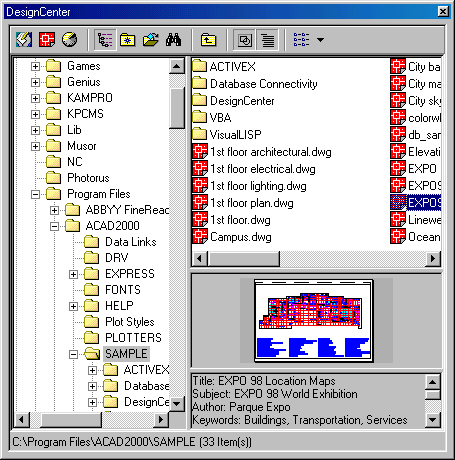
Рис. П3.2. Окно Центр управления в режиме Рабочий стол
При включении кнопки Зона структуры (Tree View Toggle) AutoCAD делит окно Центр управления (DesignCenter) на две части по горизонтали и показывает в левой части древовидную структуру либо рабочего стола, либо выбранного файла рисунка, либо журнала работы (содержимое меняется щелчком по одной из трех первых кнопок управления). На рис. П3.2 показана структура рабочего стола компьютера, на рис. П3.3 — структура неграфических элементов отмеченного рисунка.
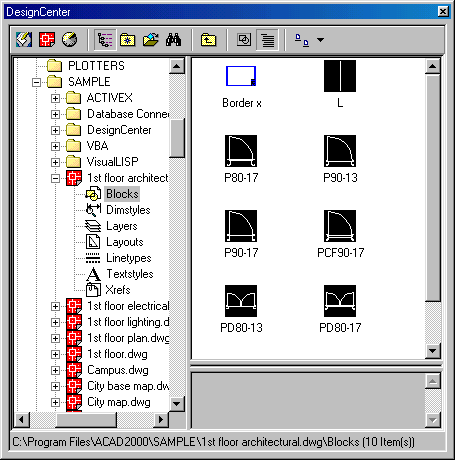
Рис. П3.3. Окно Центр управления в режиме Открытые рисунки
Правая часть окна Центр управления (DesignCenter) может делиться на одну, две либо три части, а также показывать или не показывать образец и описание выбранного элемента, что управляется кнопками Образцы (Preview) и Описания (Description).
В режиме Открытые рисунки (Open Drawings) щелчок в левой части окна Центр управления (DesignCenter) по значку с плюсом слева от значка рисунка раскрывает иерархию неграфических элементов этого рисунка: Блоки (Blocks), Внешние ссылки (Xrefs), Листы (Layouts), Размерные стили (Dimstyles), Слои (Layers), Текстовые стили (Textstyles) и Типы линий (Linetypes).
Любой элемент или растровое изображение могут быть перенесены в текущий рисунок простым перетаскиванием с помощью мыши. Это предоставляет вам возможность повторного и совместного использования элементов проекта, что резко повышает эффективность работы в AutoCAD.
Закрыть окно Центр управления (DesignCenter) можно либо стандартной кнопкой Закрыть (Close) в правом верхнем углу окна, либо командой ЦУОТКЛ (ADCCLOSE), или пунктом Центр управления AutoCAD (AutoCAD DesignCenter) падающего меню Сервис (Tools), либо кнопкой Центр управления AutoCAD (AutoCAD DesignCenter) панели инструментов Стандартная (Standard).
Связь с Интернетом
Система AutoCAD 2000 обеспечивает связь с сетью Интернет. Эта система позволяет читать файлы со страниц в Интернете (Web-страниц), сохранять файлы на страницах Интернета (в специальном формате DWF) и вставлять гиперссылки на адреса Интернета.
Операции доступа к Интернету обеспечивает панель инструментов Web (рис. П4.1).
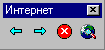
Рис. П4.1. Панель инструментов Web
В этой панели расположены четыре кнопки для обеспечения работы с сетью Интернет, перечислим их справа налево:
Кнопка Навигация в Интернете (Browse the Web) соответствует команде БРАУЗЕР (BROWSER). При первом щелчке по этой кнопке AutoCAD вызывает ваш браузер и загружает в него страницу по умолчанию, т. е. файл home.htm, содержащий информацию о возможностях взаимодействия между AutoCAD и Интернетом (рис. П4.2).
В поле Адрес (URL) окна браузера можно ввести адрес в Интернете, и после нажатия на клавишу <Enter> начнется процедура соединения с соответствующей страницей. Если же вы воспользовались командой БРАУЗЕР (BROWSER), то система AutoCAD выдает запрос:
Введите Web-адрес (URL):
(Enter web location:)
Здесь тоже нужно ввести требуемый адрес. На рис. П4.3 показана страница фирмы Autodesk, загружаемая по адресу http://www.autodesk.com.
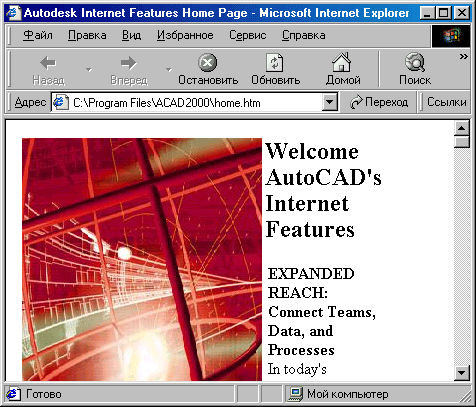
Рис. П4.2. Окно браузера страниц Интернета

Рис. П4.3. Web-страница фирмы Autodesk
Для удобства хранения на Web-сервере файлов рисунков был создан специальный формат DWF, запись в котором обеспечивается в диалоговом окне настройки плоттера (см. рис. 6.14).
В качестве гиперссылок (см. разд. 4.5) также могут использоваться ссылки на Web-страницы.
Падающее меню Express
На стадии установки системы AutoCAD на ваш компьютер есть возможность включить в систему падающее меню Express с дополнительными средствами. Меню располагается между падающими меню Редакт (Modify) и Окно (Window) (рис П5.1).
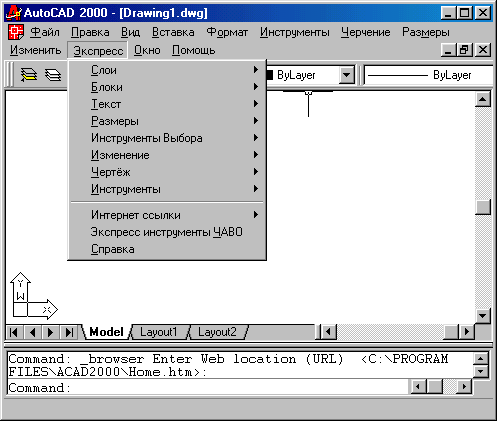
Рис. П5.1. Падающее меню Express
Если по каким-либо причинам это меню у вас отсутствует, то вы можете установить его с помощью команды EXPRESSTOOLS. Меню не переведено на русский язык и имеет такие пункты (в скобках приведен перевод):
Отличия AutoCAD 2000 от предыдущих версий
Перечислим основные отличия AutoCAD 2000 от ранее выпущенных версий.
1. Наличие многодокументного режима позволяет открыть в одном сеансе сразу несколько рисунков.
2. Возможно частичное открытие рисунков.
3. Введен механизм вкладок, позволяющих создавать в одном файле рисунка несколько листов чертежей с разными параметрами.
4. Широко использованы контекстные меню, позволяющие выбирать опции команд, делать настройку, выполнять вспомогательные операции.
5. Вызов Центра управления AutoCAD обеспечивает быстрый доступ к другим рисункам и их неграфическим элементам.
6. Введены новые функции объектной привязки, использующие свойства параллельности и продолжения.
7. Введены веса линий.
8. Появились индивидуальные системы координат в каждом видовом экране.
9. Возможны непрямоугольные видовые экраны.
10. Введено редактирование вхождений блоков и внешних ссылок.
11. Появились операции редактирования твердотельных объектов и их элементов (ребер, граней).
12. Введен орбитальный режим трехмерного вращения вида.
13. Широко использованы удобные программы-мастера (создания новых листов, добавления плоттера и др.).
14. Появились гиперссылки, сближающие рисунки с документами на Web-страницах.
15. Введены стили печати.
16. Возможно сохранение информации о документе (тема, автор, ключевые слова).
Сопутствующие программные продукты
Система AutoCAD стала средой для разработки большого количества специализированных программных комплексов для многих отраслей. В числе разработчиков таких приложений, использующих различные версии системы AutoCAD, в том числе и AutoCAD 2000 как графическую среду, можно назвать саму фирму Autodesk (США), а также фирмы: Consistent Software (Норвегия), Genius CAD Software (Германия), Интермех (Белоруссия), АПИО-Центр (Москва), Graphisoft (Венгрия), ANSYS (США) и др.
7.1. AutoCAD LT
Система AutoCAD LT (разработчик — фирма Autodesk) является облегченной версией AutoCAD, которая сохраняет все возможности двумерной работы и часть трехмерных операций, но в то же время значительно дешевле, чем основная система AutoCAD. Обычно выпускается только на английском языке и не локализуется.
Для каждой версии AutoCAD разработана соответствующая версия AutoCAD LT. Эта система может читать все файлы рисунков, созданные в AutoCAD.
7.2. Машиностроительные приложения
Фирма Autodesk создала мощный пакет для машиностроительного проектирования — Mechanical Desktop, предназначенный для сложного трехмерного моделирования. Пакет обладает следующими возможностями, ускоряющими цикл разработки машиностроительных изделий и выпуска необходимой документации: трехмерное параметрическое моделирование твердых тел и сложных поверхностей, формирование деталей, узлов и конструкций, выпуск спецификаций и машиностроительных чертежей. Специальные функции этого пакета позволяют проектировать валы, пружины, ремни и цепи. Имеется библиотека стандартных деталей различных типов и стандартов, в том числе стандартов ГОСТ.
Пакет AutoCAD Mechanical (Autodesk) является похожим пакетом, ориентированным на машиностроение, с несколько меньшим выбором трехмерных операций.
Фирмой Интермех разработаны машиностроительные приложения, которые в большей степени ориентированы на рынок России и .СНГ:
Cadmech Desktop, Cadmech, AVS, Rotation, Gear, Spring, Search, Techcard, которые позволяют выполнять двумерное и трехмерное проектирование машиностроительных изделий, формирование баз данных, выпуск документации и ведение технических архивов.
7.3. Архитектурные приложения
В числе известных архитектурных приложений можно отметить отечественную систему АРКО (АПИО-Центр), иностранные системы AutoArchitect (Autodesk), Archicad (Softdesk), AutoCAD Architectural Desktop (Autodesk).
7.4. Геоинформационные системы
Ряд геоинформационных систем соседствуют с AutoCAD: AutoCAD MAP (Autodesk), AutoCAD Data Extension (Autodesk), Autodesk MapGuide (Autodesk).
Алфавитный перечень функций языка AutoLISP
В табл. П8.1 приведен перечень всех функций языка AutoLISP. В главе 12 изучается основная часть этих функции. Остальные функции предназначены для программирования меню, диалоговых окон и технологии ActiveX и в данной книге не рассматриваются. Информация о них может быть получена, например, через справочную систему AutoCAD 2000.
Таблица П8.1. Список функций AutoLISP
|
Функция |
Назначение |
|
+ |
сложение |
|
- |
вычитание |
|
* |
умножение |
|
/ |
деление |
|
= |
равенство |
|
/= |
неравенство |
|
< |
меньше |
|
<= |
меньше или равно |
|
> |
больше |
|
>= |
больше или равно |
|
~ |
дополнение до -1 |
|
1+ |
увеличение на 1 |
|
1- |
уменьшение на 1 |
|
abs |
абсолютная величина |
|
acad_colordlg |
вызов диалогового окна с палитрой цветов |
|
acad_helpdlg |
вызов справки |
|
acad_strlsort |
сортировка списка строк |
|
action_tile |
действие кнопки DCL-файла |
|
add_list |
добавление в раскрывающийся список диалогового окна |
|
alert |
вызов окна с сообщением |
|
alloc |
размер сегмента памяти |
|
and |
логическое "и" |
|
angle |
вычисление угла |
|
angtof |
перевод угла в вещественное число |
|
angtos |
перевод угла в символьное представление |
|
append |
добавление к списку |
|
apply |
применение операции к элементам списка |
|
arx |
список загруженных ARX приложений |
|
arxload |
загрузка ARX-приложения |
|
arxunload |
выгрузка ARX-приложения |
|
ascii |
вычисление кода буквенно цифрового символа |
|
assoc |
выбор по ключевому элементу списка |
|
atan |
арктангенс |
|
atof |
перевод из символьного представления в вещественное |
|
atoi |
перевод из символьного представления в целое |
|
atom |
проверка символа |
|
atoms-family |
перечень символов |
|
autoarxload |
автозагрузка ARX приложения |
|
autoload |
автозагрузка |
|
Boole |
булева операция |
|
boundp |
проверка значения символа |
|
caaar,caddr |
(car (car (car ) ) ) , (car (cdr (cdr ) ) ) , |
|
caar,cadr |
(car (car ) ) , (car (cdr ) ) |
|
car |
извлечение первого элемента списка |
|
cdr |
получение остатка списка без первого элемента |
|
chr |
получение бувенно-цифрового символа по его коду |
|
client_data_tile |
привязка пользовательских данных |
|
close |
закрытие файла |
|
command |
передача команд и параметров в командную строку AutoCAD |
|
cond |
проверка условий |
|
cons |
создание списка |
|
cos |
косинус |
|
cvunit |
перевод в другие единицы измерения |
|
defun |
определение новой функции |
|
defun-q |
определение функции через список |
|
defun-q-list-ref |
получение списка тела функции |
|
defun-q-list-set |
передача списка в тело функции |
|
dictadd |
добавление к словарю |
|
dictnext |
переход на следующую запись словаря |
|
dictremove |
удаление из словаря |
|
dictrename |
переименование в словаре |
|
dictsearch |
поиск в словаре |
|
dimx_tile |
горизонтальный размер поля |
|
dimy_tile |
вертикальный размер поля |
|
distance |
расстояние |
|
distof |
перевод строки в вещественное представление |
|
done_dialog |
закрытие диалогового окна |
|
end_image |
конец операции над графической кнопкой |
|
end_list |
конец операции над раскрывающимся списком |
|
entdel |
удаление (восстановление) примитива |
|
entget |
получение списка примитива |
|
entlast |
извлечение последнего элемента рисунка |
|
entmake |
создание примитива |
|
entmakex |
создание примитива или неграфического объекта |
|
entmod |
изменение примитива |
|
entnext |
переход к следующему примитиву (подпримитиву) |
|
entsel |
выбор объекта с указываемой точкой |
|
entupd |
перерисовка измененного примитива |
|
eq |
равенство объектов |
|
equal |
равенство с допуском |
|
*error* |
обработка ошибок |
|
eval |
вычисление списка как функции |
|
exit |
выход |
|
exp |
натуральный антилогарифм |
|
expand |
расширение памяти |
|
expt |
возведение в степень |
|
fill_image |
заполнение графической кнопки |
|
findfile |
поиск файла |
|
fix |
усечение вещественного числа до целого |
|
float |
преобразование числа в вещественное |
|
foreach |
применение операции к элементам списка |
|
function |
определение функции с возможностями оптимизации |
|
gc |
сборка мусора |
|
gcd |
наибольший общий делитель |
|
get_attr |
значение атрибута, заданное полю диалогового окна в DCL-файле |
|
get_tile |
текущее значение атрибута диалогового окна |
|
getangle |
ввод угла |
|
getcfg |
извлечение параметров приложения |
|
getcname |
получение синонимов имен команд |
|
getcorner |
ввод точки с рамкой |
|
getdist |
ввод расстояния |
|
getenv |
значение переменной окружения |
|
getfiled |
вызов диалогового окна поиска файла |
|
getint |
ввод целого числа |
|
getkword |
ввод опции из списка |
|
getorient |
ввод угла |
|
getpoint |
ввод точки |
|
getreal |
ввод вещественного числа |
|
getstring |
ввод строки |
|
getvar |
значение системной переменной |
|
graphscr |
переход в графический экран |
|
grclear |
очистка видового экрана |
|
grdraw |
рисование вектора |
|
grread |
чтение данных через произвольное устройство ввода |
|
grtext |
запись в пункт меню или зону графического экрана |
|
grvecs |
рисование множества векторов |
|
handent |
имя примитива, соответствующее метке |
|
help |
вызов раздела справки |
|
if |
условный оператор |
|
initdia |
управление диалоговым окном следующей команды |
|
initget |
установка опций функций ввода |
|
inters |
пересечение отрезков |
|
itoa |
преобразование целого числа в символьное представление |
|
lambda |
описание локальной функции |
|
last |
извлечение последнего элемента списка |
|
layoutlist |
перечень листов файла рисунка |
|
length |
длина списка |
|
list |
формирование списка |
|
listp |
проверка на список |
|
load |
загрузка файла с LISP-программами |
|
load_dialog |
загрузка DCL-файла |
|
log |
натуральный логарифм |
|
logand |
побитовое логическое "и" |
|
logior |
побитовое логическое "или" |
|
Ish |
побитовый сдвиг |
|
mapcar |
применение функции к каждому элементу списка |
|
max |
максимум |
|
mem |
параметры памяти |
|
member |
проверка на вхождение в список |
|
menucmd |
операция с пунктом меню |
|
menugroup |
операция с группой меню |
|
min |
минимум |
|
minusp |
проверка на отрицательность |
|
mode_tile |
переключение режима поля диалогового окна |
|
namedobjdict |
имя основного словаря неграфических данных |
|
nentsel |
доступ к данным сложного объекта с запросом |
|
nentselp |
доступ к данным сложного объекта без запроса |
|
new_dialog |
вызов диалогового окна |
|
not |
логическое отрицание |
|
nth |
выбор элемента списка по номеру |
|
null |
проверка на nil |
|
numberp |
проверка на число |
|
open |
открытие файла |
|
or |
логическое "или" |
|
osnap |
изменение режима объектной привязки |
|
polar |
построение точки по расстоянию и направлению, задаваемому углом |
|
prini |
вывод в файл или на экран |
|
princ |
вывод в файл или на экран |
|
|
вывод в файл или на экран |
|
progn |
программная скобка для функции if |
|
prompt |
вывод сообщения |
|
quit |
выход |
|
quote |
цитирование (обращение к списку не как к функции) |
|
read |
чтение из строки |
|
read-char |
чтение символа с клавиатуры |
|
read-line |
чтение строки из файла |
|
redraw |
перерисовка примитивов |
|
regapp |
регистрация приложения |
|
rem |
остаток от деления |
|
repeat |
цикл с заданным количеством повторений |
|
reverse |
переворот списка |
|
rt05 |
преобразование вещественного числа в символьное представление |
|
set |
присвоение значения через адрес символа |
|
set_tile |
задание значения переменной диалогового окна |
|
setcfg |
запись данных приложения |
|
setenv |
задание переменной окружения |
|
setfunhelp |
регистрация справочной команды |
|
setq |
присвоение значения символу AutoLISP |
|
setvar |
присвоение значения системной переменной AutoCAD |
|
setview |
установка вида в видовом экране |
|
sin |
синус |
|
slide_image |
заполнение графической кнопки слайдом |
|
snvalid |
проверка имени таблицы символов |
|
sqrt |
квадратный корень |
|
ssadd |
добавление объекта в набор выбора |
|
ssdel |
удаление объекта из набора |
|
ssget |
формирование набора по запросу или признаку |
|
ssgetfirst |
определение выбранных объектов |
|
sslength |
количество элементов в наборе |
|
ssmemb |
проверка на принадлежность объекта к набору |
|
ssname |
извлечение объекта из набора |
|
ssnamex |
информация о способе создания набора |
|
sssetfirst |
включение ручек у объектов |
|
startapp |
запуск приложения |
|
start_dialog |
запуск диалогового окна загруженного DCL-файла |
|
start_image |
начало операции с графической кнопкой |
|
start_list |
начало операции над раскрывающимся списком |
|
strcase |
преобразование регистра в строке символов |
|
strcat |
конкатенация (сцепление) строк |
|
strlen |
длина строки |
|
subst |
замена элемента в списке |
|
substr |
извлечение подстроки |
|
tablet |
работа с планшетом |
|
tbinext |
переход к следующему символу в таблице |
|
tbiobjname |
поиск объекта в таблице символов |
|
tbisearch |
поиск символа в таблице |
|
term_dialog |
принудительное завершение (закрытие) диалогового окна |
|
terpri |
перевод курсора на новую строку |
|
textbox |
вычисление ограничивающего прямоугольника для надписи |
|
textpage |
переключение в текстовый экран |
|
textscr |
переход в текстовое окно |
|
trace |
начало трассировки |
|
trans |
преобразование точки в другую систему координат |
|
type |
определение типа символа |
|
unload_dialog |
выгрузка DCL-файла |
|
untrace |
окончание трассировки |
|
vector_image |
рисование отрезка внутри графической кнопки |
|
ver |
определение версии AutoLISP |
|
vl-acad-defun |
переопределение функции как внешнего приложения |
|
vl-acad-undefun |
отмена переопределения функции как внешнего приложения |
|
vl-arx-import |
импорт приложения в пространство имен другого документа |
|
vl-bb-ref |
возврат значения переменной из внедокументного пространства имен |
|
vl-bb-set |
задание значения переменной из внедокументного пространства имен |
|
vl-catch-all-apply |
выполнение функции с каждым элементом списка |
|
vl-catch-all-error-message |
возврат сообщения об ошибке |
|
vl-catch-all-error-p |
проверка, является ли аргумент ошибочным |
|
vl-cmdf |
передача команды или опции в командную строку |
|
vl-consp |
проверка списка на nil |
|
vl-directory-files |
получение списка имен файлов папки |
|
vl-doc-export |
экспорт функции из пространства имен VLX-приложения в текущий документ |
|
vl-doc-import |
импорт последней экспортированной функции в пространство имен VLX-приложения |
|
vl-doc-ref |
передача значения переменной из пространства имен текущего документа |
|
vl-doc-set |
задание значения переменной из пространства имен текущего документа |
|
vl-every |
проверка истинности условия с первым элементом каждого из списков-аргументов |
|
vl-exit-with-error |
передача управления программе *еггог* |
|
vl-exit-with-value |
возврат значения функции, которая вызвана другим пространством имен |
|
vl-file-copy |
копирование или присоединение содержимого одного файла к другому |
|
vl-file-delete |
удаление файла |
|
vl-file-directory-p |
проверка, содержит ли имя файла путь |
|
vl-file-rename |
переименование файла |
|
vl-file-size |
размер файла в байтах |
|
vl-file-systime |
дата последнего изменения файла |
|
vi-filename-base |
выделение имени файла без пути и расширения |
|
vl-filename-directory |
выделение пути, если он входит в имя файла |
|
vl-filename-extension |
выделение расширения из имени файла |
|
vl-filename-mktemp |
уникальное имя для временного файла |
|
vl-get-resource |
извлечение содержимого файла с расширением txt, включенного в VLX-приложение |
|
vl-list* |
построение списка |
|
vl-list->string |
построение строки по кодам входящих в нее буквенно-цифровых знаков |
|
vl-list-exported-functions |
список экспортированных функций |
|
vl-list-length |
длина списка |
|
vl-list-loaded-vix |
список всех связанных с данным документом VLX-приложений с собственными пространствами имен |
|
vl-load-all |
загрузка файла во все ранее открытые документы и во все документы, которые будут открыты в данном сеансе AutoCAD |
|
vl-load-com |
загрузка дополнительных функций Visual LISP в AutoLISP |
|
vl-load-react ors |
загрузка функций, поддерживающих реакторы |
|
vl-member-if |
проверка истинности условия хотя бы с одним элементом списка |
|
vl-member-if-not |
проверка на nil условия хотя бы с одним элементом списка |
|
vl-position |
номер символа как элемента поданного списка |
|
vl-prinl-to-string |
вывод данных в строку аналогично функции prin1 |
|
vl-princ-to-string |
вывод данных в строку аналогично функции princ |
|
vl-propagate |
передача значения переменной во все ранее открытые документы и во все документы, которые будут открыты в данном сеансе AutoCAD |
|
vl-registry-delete |
удаление значения из реестра Windows |
|
vl-registry-descendents |
список ключей из указанного раздела реестра Windows |
|
vl-registry-read |
чтение данных из раздела реестра Windows |
|
vl-registry-write |
создание раздела в реестре Windows |
|
vl-remove |
удаление элемента из списка |
|
vl-remove-if |
выделение элементов списка, не удовлетворяющих проверяемому условию |
|
vl-remove-if-not |
выделение элементов списка, удовлетворяющих проверяемому условию |
|
vl-some |
проверка выполнения условия, применяемого с последовательно подаваемыми элементами списков-аргументов |
|
vl-sort |
сортировка элементов списка |
|
vl-sort-i |
сортировка элементов списка с возвратом номеров в новом списке |
|
vl-string->list |
преобразование строки буквенно-цифровых знаков в список с кодами знаков |
|
vl-string-elt |
получение кода по действующей таблице для символа с номером в строке |
|
vl-string-left-trim |
удаление символов из начала строки |
|
vl-string-mismatch |
вычисление длины общего префикса для двух строк, начиная с некоторой позиции |
|
vl-string-position |
поиск символа с заданным кодом в строке |
|
vl-string-right-trim |
удаление символов из конца строки |
|
vl-string-search |
поиск заданного образца внутри строки |
|
vl-string-subst |
замена внутри строки одного шаблона на другой |
|
vl-string-translate |
замена символов в строке по закону |
|
vl-string-trim |
удаление символов из начала и конца строки |
|
vl-symbol-name |
возврат имени символа как строки |
|
vl-symbol-value |
возврат значения символа |
|
vl-symbolp |
проверка, является ли объект символом |
|
vl-unload-vix |
выгрузка VLX-приложения, загруженного в свое пространство |
|
vl-vbaload |
загрузка проекта VBA |
|
vl-vbarun |
выполнение VBA-макро |
|
vl-vlx-loaded-p |
проверка, загружено ли VLX-приложение |
|
vlax-3D-point |
создание точки-варианта |
|
vlax-add-cmd |
добавление команды AutoCAD |
|
vlax-create-object |
создание VLA-объекта |
|
vlax-curve-getArea |
площадь VLA-обьекта |
|
vlax-curve-getDistAtParam |
длина кривой от начальной точки до точки, заданной параметром |
|
vlax-curve-getDistAtPoint |
длина кривой от начальной до указанной точки |
|
vlax-curve-getEndParam |
значение параметра конечной точки кривой |
|
vlax-curve-getEndPoint |
вычисление конечной точки кривой |
|
vlax-curve-getParamAtDist |
значение параметра на заданном расстоянии от начальной точки кривой |
|
vlax-curve-getParamAtPoint |
значение параметра в точке кривой |
|
vlax-curve-getPointAtDist |
вычисление точки, находящейся на заданном расстоянии от начальной точки кривой |
|
vlax-curve-getPointAtParam |
вычисление точки, лежащей на кривой, с заданным значением параметра |
|
vlax-curve-getStart Pa ram |
начальное значение параметра на кривой |
|
vlax-curve-getStartPoint |
вычисление начальной точки кривой |
|
vlax-curve-isClosed |
проверка замкнутости кривой |
|
vlax-curve- isPeriodic |
проверка периодичности кривой как функции параметра |
|
vlax-curve-isPlanar |
проверка планарности кривой |
|
vlax-curve-getClosestPointTo |
вычисление точки, лежащей на кривой и ближайшей к заданной точке |
|
vlax-curve-getClosestPointT oProjection |
вычисление ближайшей точки на кривой после проектирования кривой на плоскость |
|
vlax-curve-getFirstDeriv |
вычисление первой производной в заданном месте кривой |
|
vlax-curve-getSecondDeriv |
вычисление второй производной в заданном месте кривой |
|
vlax-dump-obj ect |
вывод свойств объекта, а также методов, к нему примененных |
|
vlax-ename->vla-object |
преобразование примитива в VLA-объект |
|
vlax-erased-p |
проверка, удален ли VLA-обьект |
|
vlax-for |
вычисление выражения с каждым VLA-обьектом из группы (collection) |
|
vlax-get-acad-object |
восстановление объекта lAcadApplication верхнего уровня |
|
vlax-get-object |
вычисление текущего вхождения объекта приложения |
|
vlax-get-or-create-object |
вычисление текущего вхождения объекта приложения или создание нового |
|
vlax-get-property |
извлечение свойства VLA-обьекта |
|
vlax-import-type-library |
импорт информации из библиотеки типов |
|
vlax-invoke-method |
вызов метода ActiveX |
|
vlax-ldata-delete |
удаление LISP-данных из словаря |
|
vlax-ldata-get |
извлечение LISP-данных из словаря или объекта |
|
vlax-ldata-list |
вывод LISP-данных из словаря |
|
vlax-ldata-put |
запись LISP-данных в словарь или объект |
|
vlax-ldata-test |
проверка возможности сохранения LISP-данных |
|
vlax-make-safearray |
создание безопасного массива |
|
vlax-make-variant |
создание варианта |
|
vlax-map-collection |
применение функции ко всем объектам группы |
|
vlax-method-applicable-p |
проверка поддержки объектом метода |
|
vlax-object-released-p |
проверка, освобожден ли объект в графической базе |
|
vlax-product-key |
путь к разделу AutoCAD в системном реестре Windows |
|
vlax-property-available-p |
проверка наличия у объекта требуемого свойства |
|
vlax-put-property |
присвоение свойства VLA-объекту |
|
vlax-read-enabled-p |
проверка читаемости объекта |
|
vlax-release-object |
освобождение объекта |
|
vlax-remove-cmd |
удаление команды или группы команд |
|
vlax-safearray-fill |
сохранение данных в безопасном массиве |
|
vlax-safear ray-get-dim |
получение размерности массива |
|
vlax-safear ray-get-element |
чтение элемента массива |
|
vlax-safearray-get-l-bound |
нижняя граница массива |
|
vlax-safearray-get-u-bound |
верхняя граница массива |
|
vlax-safearray-put-element |
запись элемента в массив |
|
vlax-safearray-type |
определение типа массива |
|
vlax-safearray->list |
вывод массива в список |
|
vlax-tmatrix |
представление матрицы преобразования типа 4Х4, используемой в операциях ActiveX |
|
vlax-typeinfo-available-p |
проверка наличия информации TypeLib |
|
vlax-variant-change-type |
значение варианта после смены типа данных |
|
vlax-variant-type |
тип данных варианта |
|
vlax-variant-value |
значение варианта |
|
vlax-vla-object->ename |
преобразование VLA-объекта в примитив AutoCAD |
|
vlax-write-enabled-p |
проверка возможности изменения объекта |
|
vlisp-compile |
компиляция LSP-файла в FAS-файл |
|
vlr-acdb-re actor |
создание реактора операций добавления, изменения и удаления объектов |
|
vlr-add |
восстановление отключенного реактора |
|
vlr-added-p |
проверка включения реактора |
|
vlr-beep-reaction |
выдача звукового сигнала |
|
vlr-command-reactor |
создание реактора команд |
|
vlr-current-reaction-name |
имя текущего события, вызванного реактором |
|
vlr-data |
получение данных приложения, связанных с реактором |
|
vlr-data-set |
перезапись данных приложения, связанных с реактором |
|
vlr-deepclone-reactor |
создание реактора для операций размножения объектов |
|
vlr-docmanager-reactor |
создание реактора рисунков как документов |
|
vlr-dwg-reactor |
создание реактора для событий, связанных с сохранением, открытием, закрытием рисунков |
|
vlr-dxf-reactor |
создание реактора, связанного с чтением или записью DXF-файлов |
|
vlr-editor-reactor |
создание реактора редактирования |
|
vlr-insert-reactor |
создание реактора операций вставки блоков |
|
vlr-linker-reactor |
создание реактора операций загрузки/выгрузки ARX-приложений |
|
vlr-lisp-reactor |
создание реактора ввода LISP-выражений |
|
vlr-miscellaneous-reactor |
создание реактора прочих событий |
|
vlr-mouse-reactor |
создание реактора операций с мышью |
|
vlr-notification |
проверка активности реактора в зависимости от пространства имен |
|
vlr-object-reactor |
создание реактора объектов |
|
vlr-owner-add |
добавление объекта к списку владельцев реактора объектов |
|
vlr-owner-remove |
удаление объекта из списка владельцев реактора объектов |
|
vlr-owners |
получение списка владельцев реактора объектов |
|
vlr-pers |
перевод реактора в постоянный режим |
|
vlr-pers-list |
получение списка постоянных реакторов |
|
vlr-pers-p |
проверка постоянности режима реактора |
|
vlr-pers-re lease |
перевод реактора в переменный режим |
|
vlr-reaction-names |
список всех возможных событий для данного типа реакторов |
|
vlr-reaction-set |
добавление функций к реактору |
|
vlr-re act ions |
список точечных пар событий и действий |
|
vlr-reactors |
список существующих реакторов |
|
vlr-remove |
отключение реактора |
|
vlr-remove-all |
отключение реакторов определенного типа |
|
vlr-set-notification |
проверка работы реактора, если пространство имен неактивно |
|
vlr-sysvar-reactor |
создание реактора, связанного с изменением значений системных переменных |
|
vlr-toolbar-reactor |
создание реактора, связанного с изменением пиктограмм кнопок панелей инструментов |
|
vlr-trace-reaction |
печать в окне Трассировка (Trace) |
|
vlr-type |
тип реактора |
|
vlr-types |
список всех типов реакторов |
|
vlr-undo-react or |
создание реактора, связанного с отменой действий |
|
vlr-wblock-reactor |
создание реактора, связанного с операцией ПБЛОК (WBLOCK) |
|
vlr-window-reactor |
создание реактора, связанного с операциями изменения размеров окна AutoCAD |
|
vlr-xref-reactor |
создание реактора, связанного с операциями над внешними ссылками |
|
vports |
параметры текущей конфигурации видовых экранов |
|
wcmatch |
сравнение с образцом |
|
while |
цикл по условию |
|
write-char |
вывод символа |
|
write-iine |
вывод строки |
|
xdroom |
определение размера свободной памяти зоны расширенных данных |
|
xdsize |
определение размера памяти, необходимого для добавления расширенных данных |
|
zerop |
проверка на ноль |
В табл. П8.1 не включены функции с префиксами vla-, vla-get- и vla-put-:
Эти функции работают с VLA-объектами.